
विषय
- सीमा 3 के कारणों मल्टीप्लेयर कनेक्शन मुद्दों
- बॉर्डरलैंड्स 3 मल्टीप्लेयर को फिक्स करना कनेक्ट इश्यू नहीं है
- सुझाए गए रीडिंग:
- हमसे मदद लें।
बॉर्डरलैंड 3 कनेक्शन मुद्दे ज्यादातर इसके मल्टीप्लेयर मोड से संबंधित हैं। यदि आपको इस गेम के मल्टीप्लेयर से कनेक्ट होने में कठिन समय लगता है, तो यह लेख मदद करने में सक्षम होना चाहिए।
सीमा 3 के कारणों मल्टीप्लेयर कनेक्शन मुद्दों
बॉर्डरलैंड 3 कनेक्शन समस्याओं के लिए सामान्य कारण नीचे दिए गए हैं।
Xbox Live सर्वर समस्या।
सीमा 3 के साथ कनेक्शन समस्याओं की अधिकांश सर्वर-साइड समस्याओं के कारण होती हैं। आपके स्थानीय नेटवर्क के बाहर आउटेज, नियोजित या अनियोजित रखरखाव और अप्रत्याशित मुद्दे समय-समय पर हो सकते हैं।
यदि आप बॉर्डरलैंड्स 3 मल्टीप्लेयर के साथ कोई समस्या कर रहे हैं, तो पहली चीज जिसे आप जांचना चाहते हैं वह गेम सर्वर की स्थिति है। आप ऐसा Microsoft के आधिकारिक Xbox Live स्थिति पृष्ठ पर जाकर कर सकते हैं।
स्थानीय नेटवर्क उपकरण गड़बड़।
अन्य मामलों में, आपके बॉर्डरलैंड्स 3 समस्या की जड़ घर पर आपके इंटरनेट कनेक्शन के साथ हो सकती है। यदि आपके Xbox One इंटरनेट से कनेक्ट करने में असमर्थ है, यदि सभी गेम मल्टीप्लेयर से कनेक्ट करने में असमर्थ हैं, या यदि अन्य डिवाइस ऑनलाइन नहीं जा सकते हैं, तो आपको अपने स्थानीय नेटवर्क के समस्या निवारण पर विचार करना होगा।
कम बैंडविड्थ।
धीरे-धीरे कनेक्शन समस्या कभी-कभी कारण हो सकती है कि गेम सर्वर से कनेक्ट करने का प्रयास करते समय एक Xbox एक टाइमआउट का अनुभव कर सकता है। अगर घर पर आपके इंटरनेट बैंडविड्थ को हॉगिंग करने वाले अन्य डिवाइस हैं, तो आपका Xbox One कंसोल आपके ऑनलाइन खेलने के लिए पर्याप्त नहीं हो सकता है।
नेट की समस्याएं।
यदि यह बॉर्डरलैंड्स 3 खेलने के लिए आपका पहला मौका है और मल्टीप्लेयर मोड कनेक्ट नहीं है, तो यह NAT समस्या के कारण हो सकता है।
NAT का मतलब नेटवर्क एड्रेस ट्रांसलेशन है। यह एक नेटवर्क में एक प्रक्रिया है जो आपके Xbox One या कंप्यूटर जैसे डिवाइस को एक सार्वजनिक IP पता प्रदान करता है। एक होम सेटिंग में, यह अंडर-हुड प्रक्रिया आपके राउटर द्वारा की जाती है और आमतौर पर किसी उपयोगकर्ता द्वारा इसे पुनरावृत्ति की आवश्यकता नहीं होती है।
हालाँकि, अगर आप गेमिंग कर रहे हैं और आपको पार्टियों या मल्टीप्लेयर गेम से जुड़ने में परेशानी हो रही है, तो इसका मतलब यह हो सकता है कि आपका NAT अलग तरीके से सेट है। यदि आप सकारात्मक हैं तो आपको संभावित NAT मुद्दों की जाँच करने की आवश्यकता हो सकती है जो पहले उल्लेखित कारकों में से कोई भी समस्या पैदा नहीं कर रहा है।
सीमित Xbox लाइव खाता।
Xbox पर बॉर्डरलैंड्स 3 खेलने के लिए यह पहली बार है, तो ध्यान देने योग्य बातें हैं। सबसे पहले, आपको ऑनलाइन खेलने के लिए एक प्रीमियम Xbox Live खाते की आवश्यकता है। यदि आपने Xbox Live गोल्ड सदस्यता के लिए भुगतान नहीं किया है, तो यही कारण हो सकता है कि बॉर्डरलैंड 3 मल्टीप्लेयर काम नहीं कर रहा है।
दूसरा, आपके Xbox लाइव खाते या गेमटैग को ऑनलाइन खेलने की अनुमति देने के लिए ठीक से कॉन्फ़िगर नहीं किया जा सकता है। यह आमतौर पर तब होता है जब आप बच्चे या किशोर खाते का उपयोग कर रहे होते हैं। यदि आपके पास इनमें से कोई भी खाता है, तो आपको पहले मूल खाते का उपयोग करने के लिए साइन इन करना होगा, ताकि प्रतिबंधों को बदला जा सके।
बॉर्डरलैंड्स 3 मल्टीप्लेयर को फिक्स करना कनेक्ट इश्यू नहीं है
Xbox एक पर बॉर्डरलैंड 3 मल्टीप्लेयर कनेक्शन समस्याओं को ठीक करने के लिए ये संभव समाधान हैं:
- Xbox Live सर्वर स्थिति की जाँच करें।
आधिकारिक Xbox Live सर्वर स्थिति पृष्ठ पर जाएं और जांचें कि क्या कोई ऑन-गोइंग सर्वर समस्याएं हैं।

- अपने स्थानीय नेटवर्क उपकरणों का समस्या निवारण करें।
यदि आपके होम नेटवर्क में इस समय कनेक्शन समस्याएँ हैं, तो यही कारण हो सकता है कि आप बॉर्डरलैंड 3 पर मल्टीप्लेयर गेम खेलने में असमर्थ हैं।
पहली चीज जो आप करना चाहते हैं जांचें कि आपका इंटरनेट काम कर रहा है या नहीं। यदि आपके पास घर पर अन्य डिवाइस हैं, तो यह जांचने का प्रयास करें कि क्या वे इंटरनेट से कनेक्ट करने में सक्षम हैं।
अगर आपके पास है तो अगली अच्छी बात यह है कि जाँच करें धीरे इंटरनेट सम्पर्क की दिक्कत। अपने कंप्यूटर पर, यह देखने के लिए गति परीक्षण करने का प्रयास करें कि क्या आपको वह गति मिल रही है जिसके लिए आप भुगतान कर रहे हैं। यदि गति धीमी है, तो अपने इंटरनेट सेवा प्रदाता (आईएसपी) से संपर्क करें और सहायता के लिए पूछें।
फिर, अंत में, सुनिश्चित करें कि आप शक्ति चक्र आपके नेटवर्क उपकरण जैसे मॉडेम, राउटर और आपका Xbox One कंसोल। कनेक्शन को ताज़ा करने और मल्टीप्लेयर से फिर से कनेक्ट करने का प्रयास करने के लिए लगभग 30 सेकंड के लिए उपकरणों को बंद करें।
- अपने कंसोल पर इंटरनेट की गति और कम बैंडविड्थ की जांच करें।
यदि आपका स्थानीय होम नेटवर्क काम कर रहा है और इंटरनेट सामान्य रूप से काम करता दिखाई दे रहा है, तो आपको अपने Xbox एक के साथ केवल एक समस्या होने पर जांच करनी चाहिए। ऐसा करने के लिए, आपको नेटवर्क कनेक्शन परीक्षण करने की आवश्यकता है।
यह है कि आप नेटवर्क परीक्षण कैसे करते हैं:
गाइड खोलने के लिए Xbox बटन दबाएं।
-सेलेक्ट सिस्टम।
सेटिंग्स का चयन करें।
-गू से जनरल।
नेटवर्क सेटिंग्स का चयन करें।
टेस्ट मल्टीप्लेयर कनेक्शन का चयन करें।
अपने Xbox One को बिना किसी समस्या के ऑनलाइन खेलने के लिए, आप यह सुनिश्चित करना चाहते हैं कि आपके पास कंसोल पर कम से कम 3Mbps कनेक्शन की गति है। इससे कुछ भी धीमा ऑनलाइन खेलने पर वियोग का जोखिम चला सकता है।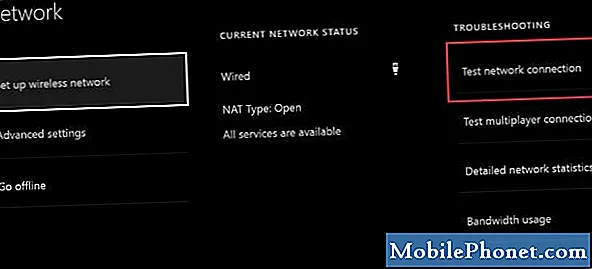
- अपने Xbox One NAT की पुष्टि करें खुला है।
NAT की किसी भी संभावित समस्या को ठीक करने के लिए, आपको पहले अपने Xbox के NAT प्रकार की जाँच करनी होगी। यह कैसे करना है:
गाइड खोलने के लिए Xbox बटन दबाएं।
-सेलेक्ट सिस्टम।
सेटिंग्स का चयन करें।
-सेलेक्ट जनरल
नेटवर्क सेटिंग्स का चयन करें।
-उंडर वर्तमान नेटवर्क स्थिति, NAT प्रकार फ़ील्ड आपके वर्तमान NAT प्रकार प्रदर्शित करता है।
यदि NAT प्रकार ओपन नहीं कहता है, जिसका अर्थ है कि यह मध्यम या सख्त हो सकता है, तो आपको अपनी राउटर को अपनी सेटिंग्स बदलने के लिए समस्या निवारण करना होगा। राउटर समस्या निवारण चरणों में से कुछ जिनकी आपको आवश्यकता हो सकती है, उनमें UPnP को चालू करना, फर्मवेयर को अपग्रेड करना, नेटवर्क पोर्ट खोलना (पोर्ट फ़ॉरवर्डिंग), DMZ या फैक्ट्री रीसेट सक्षम करना शामिल है। इन चरणों में से कोई एक कैसे करें, इस पर सटीक कदम आपके उपकरणों पर निर्भर करता है। अपने इंटरनेट सेवा प्रदाता से संपर्क करना सुनिश्चित करें यदि आपको यह पता नहीं है कि इन कार्यों को कैसे करना है।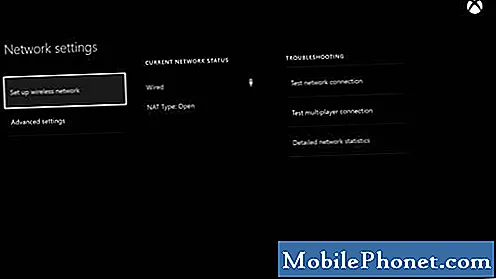
- जाँच करें कि क्या सही पोर्ट खोले गए हैं।
ISP के साथ होम नेटवर्क प्रदान करने वाले राउटर को आमतौर पर पोर्ट सेटअप बदलने की आवश्यकता नहीं होती है, लेकिन यदि आप किसी अन्य नेटवर्क जैसे कि होटल, स्कूल, कार्यालय या अन्य साझा नेटवर्क का उपयोग करके इंटरनेट से कनेक्ट कर रहे हैं, तो नेटवर्क के सुरक्षा सॉफ़्टवेयर या फ़ायरवॉल को कॉन्फ़िगर किया जा सकता है। ऑनलाइन खेलने के लिए आपके Xbox द्वारा उपयोग किए जाने वाले कुछ पोर्ट को ब्लॉक करने के लिए। नेटवर्क व्यवस्थापक से बात करें कि क्या वे आपके लिए आवश्यक पोर्ट खोल सकते हैं (पोर्ट अग्रेषण के रूप में भी जाना जाता है)।
ये वे पोर्ट हैं जिन्हें आपको खोलने की आवश्यकता है:
–टीसीपी: 3074
–यूडीपी: 88,500,3074,3544,4500 - अपने Xbox लाइव खाता प्रतिबंध (गोपनीयता और सुरक्षा सेटिंग्स) की जाँच करें।
डिफ़ॉल्ट रूप से, Xbox Live खाते जिन्हें बच्चा या किशोर खाते नहीं माना जाता है, बिना समस्याओं के ऑनलाइन जा सकते हैं। यदि आपके पास एक बच्चा या किशोर खाता है, तो आपको अपनी गोपनीयता और सुरक्षा सेटिंग्स बदलने के लिए मूल खाते की आवश्यकता होगी ताकि आप ऑनलाइन मल्टीप्लेयर खेल सकें।
यह जांचने के लिए कि आपका खाता है, तो आप जा सकते हैं Xbox.com और अपने Microsoft खाते (आपके Xbox Live खाते के लिए ईमेल) का उपयोग करके साइन इन करें। फिर जाएं गोपनीयता और ऑनलाइन सुरक्षा अन्य लोगों के साथ बातचीत करने के लिए सही सेटिंग्स टैब और सेट करें। अपने प्रोफ़ाइल को मल्टीप्लेयर गेम में शामिल होने की अनुमति देने के लिए, Xbox One / Windows 10 ऑनलाइन सुरक्षा टैब पर जाएं और सुनिश्चित करें कि आप अनुमति देते हैं मल्टीप्लेयर गेम में शामिल हों तथा आप क्लब बना सकते हैं और इसमें शामिल हो सकते हैं.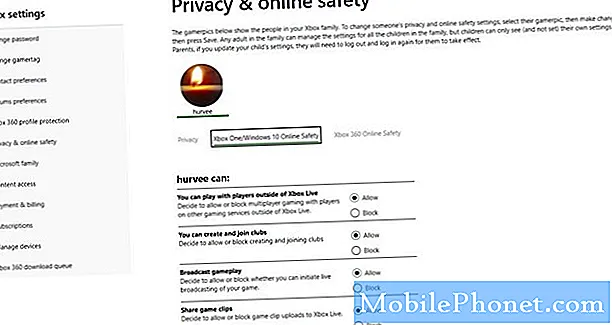
अपने Xbox One को तार से कनेक्ट करें।
कुछ मामलों में, बॉर्डरलैंड्स 3 मल्टीप्लेयर कनेक्शन समस्याओं को एक Xbox एक से सीधे मॉडेम या राउटर से तार द्वारा जुड़ा हुआ है। इस समाधान को आजमाना सुनिश्चित करें यदि ऊपर दिए गए किसी भी समाधान ने मदद नहीं की है।
सुझाए गए रीडिंग:
- कैसे Xbox एक पर युद्धक्षेत्र 5 दुर्घटनाग्रस्त मुद्दे को ठीक करने के लिए
- पीएस 4 नियंत्रक ट्रैकपैड को कैसे ठीक करें (टचपैड) काम नहीं कर रहा है
- रेड डेड रिडेम्पशन 2 को कैसे ठीक करें | एक्सबॉक्स वन
- यदि आपका PS4 नवीनतम अद्यतन स्थापित नहीं करता है तो क्या करें
हमसे मदद लें।
अपने फोन के साथ समस्याएँ हो रही हैं? इस फ़ॉर्म का उपयोग करके हमसे संपर्क करने में संकोच न करें। हम मदद करने की कोशिश करेंगे। हम दृश्य निर्देशों का पालन करने के इच्छुक लोगों के लिए वीडियो भी बनाते हैं। समस्या निवारण के लिए हमारे TheDroidGuy Youtube चैनल पर जाएँ।


